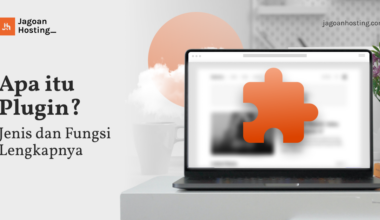Apakah Anda pernah melihat halaman merah dengan pesan error ‘This site contains harmful programs‘ pada website Anda? Hal ini biasanya website Anda terindikasi terkena hack, phising, malware/virus, dll. Dan pihak Google telah menandai situs anda tidak aman. Tentu saja hal ini membuat frustasi user karena terkadang Anda telah memperbaiki kendala tersebut, namun pesan error tersebut masih saja muncul.
Dalam artikel ini, akan menunjukkan cara untuk memperbaiki situs yang terindikasi mengandung harmful programs atau malware khususnya pada website wordPress.
Alasan nomor satu untuk error ini adalah bahwa website Anda telah terhack dan diyakini menyebarkan kode/script malware/virus. Kode/script ini menyebar sendiri dari situs web yang sudah terinfeksi kepada pengunjung website dan bahkan dapat menyebar ke situs-situs lain.
Google menandai website tersebut dengan sebuah halaman peringatan berwarna merah jika mereka menemukan kode/script mencurigakan yang berpotensi menjadi malware atau trojan. Hal ini bertujuan memperingatkan user/visitor untuk berhati-hati ketika mengunjungi situs tersebut.

Alasan umum lainnya untuk pesan error ini dikarenakan website tersebut menampilkan iklan dari jaringan/network iklan yang keamanannya rendah. Jaringan mungkin terkadang menampilkan iklan dengan menghubungkan ke situs yang menyebarkan malware atau malicious code.
Untuk menemukan malware atau malicious code pada website anda, lakukan scanning virus pada cpanel hosting maupun conten wordpress anda secara langsung dengan menggunakan plugin scanner seperti Exploit Scanner, Theme Authenticity Checker, Wordfence dll.
Anda dapat juga memeriksa situs Anda menggunakan Google’s safe browsing analysis tool, dengan memasukkan nama domain situs Anda sebagai parameter queri melalui URL berikut :
https://www.google.com/safebrowsing/diagnostic?site=YourDomain.com
Website Kamu Butuh Hosting Terbaik!
Jangan asal pilih hosting! Pastikan website kamu berjalan cepat, aman, dan tanpa hambatan dengan shared hosting terbaik dari Jagoan HostingCek Tips Memilihnya
Perbaiki Konten yang Mengandung Harmful/Malicious Content
Website Cepat Dimulai dari Hosting yang Tepat!
Memilih Hosting bukan hanya soal kapasitas, tapi juga keandalan. Pelajari cara memilih hosting terbaik yang bisa mendukung pertumbuhan website kamu!Intip Panduannya Sekarang
Lakukan backup terlebih dahulu website wordpress anda. Jika sudah dilakukan backup, simpan sementara untuk jaga-jaga apabila terdapat error lebih lanjut ketika melakukan perbaikan ini.
Menghapus malware dan memulihkan kondisi website menjadi normal bukanlah hal yang mudah. Karena terkadang ketika sudah memeriksa seluruh file-file didalam cpanel dan menghapus file-file yang dicurigai bukan bawaan file website misalnya bukan file bawaan cms WordPress. Namun script malicious tersebut terus datang kembali dan website anda masih terdeteksi tidak aman. Hal ini anda harus menemukan backdoor malwarenya dan menghapusnya dari website anda.
Disebut Backdoor karena metode melewati otentikasi website atau server tidak normal dan mendapatkan kemampuan jarak jauh untuk mengakses server atau website yang hampir tidak terdeteksi sama sekali. Menemukan backdoor bukanlah tugas yang mudah. Ini bisa membuat password website anda tidak bisa digunakan login, permission file menjadi tidak secure, atau terdapat file cerdik menyamar menjadi file bawaan website anda.
Secara umum, backdoor biasanya menyusup ke konten-konten utama website WordPress seperti :
- Tema/template
- Plugin
- Folder wp-contents/uploads
- File wp-config.php
- Folder wp-includes
Setelah Anda telah berhasil menemukan dan menghapusnya, Anda masih perlu untuk memeriksa secara menyeluruh semua file dan database website anda terkait setiap malicious code yang masih tersisa.
Setelah Anda benar-benar yakin bahwa website Anda sudah bersih, maka Anda dapat meminta Google untuk menghapus peringatan tersebut dari hasil pencarian.
Anda harus login ke akun Google Webmaster anda, setelah itu pilih menu Security issues dan dimenu tersebut akan menampilkan URL-URL yang terdeteksi malware/malicious. Klik tombol Request a Review dan akan muncul form mewajibkan anda mengisikan detail bagaimana cara anda membersihkannya, cukup singkat saja dan tidak perlu panjang-panjang.


Pada proses peninjauan atau request review tersebut akan membutuhkan waktu 24 jam agar pihak google bisa memastikan status website anda telah bersih atau tidak.
Namun apabila di menu Security Issues pada akun Google Webmaster anda, tidak ada laporan website tidak aman (seperti phising, malicious content, dll) maka silahkan anda mengirimkan laporan Incorrect issues pada URL berikut :
https://www.google.com/safebrowsing/report_error/

Selesai ! ketika Anda merasa artikel ini sangat bermanfaat, apakah Anda lebih suka untuk share artikel ini di Faceook atau Twitter? Silahkan gunakan tombol share untuk memudahkan Anda.
![Cara Mengatasi [This site ahead contains harmful programs] pada Website WordPress](https://www.jagoanhosting.com/blog/wp-content/uploads/2016/01/Cara-Mengatasi-This-site-ahead-contains-harmful-programs-pada-Website-WordPress-800x418.jpg)